Nasıl açabilirim sanallaştırmayı.
"Bilgisayar BIOS'una girin
Bilgisayarınızı çalıştırın veya yeniden başlatın
NOT: Birçok adım anakartınıza, işlemci türünüze, yonga setlerinize ve OEM'e bağlı olarak değişiklik gösterebilir. BIOS'a girmek için uygun adımlar için bilgisayarınızla birlikte gelen dokümanları inceleyin.
HP - Resimli örnek
BIOS'a girmek için bilgisayarınız yeniden başlarken Esc tuşuna birçok defa basın
BIOS Kurulumu için F10 tuşuna basın. (Ekrandaki yönergeleri takip edin)
Sistem Yapılandırması sekmesinde sağ ok tuşuna basın, Sanallaştırma Teknolojisi'ni seçin ve Enter tuşuna basın.
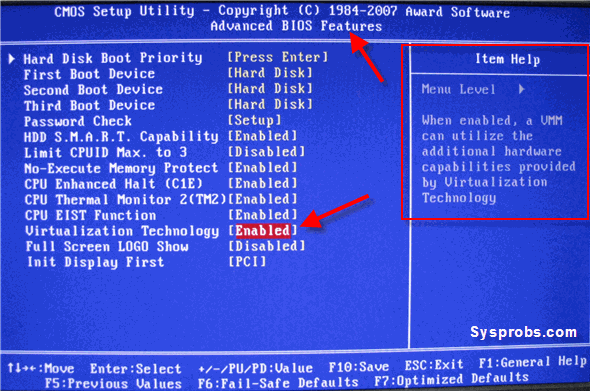
Etkinleştir'i seçin ve Enter tuşuna basın.
Değişiklikleri kaydetmek ve yeniden yüklemek için F10 tuşuna basın, Evet'i seçin ve Enter tuşuna basın.
Belirtilen sistemlerde Sanallaştırma Teknolojisi'ni etkinleştirmek için lütfen uygun bağlantıları takip edin,
Dell
- BIOS Kurulumu başlangıcında F2 tuşuna basın.
- Gelişmiş sekmesinde sağ oka basın, Sanallaştırma'yı seçin ve Enter tuşuna basın.
- Etkinleştir'i seçin ve Enter tuşuna basın.
- Değişiklikleri kaydetmek ve yeniden yükleyerek Windows'a dönmek için F10'a basın, Evet'i seçin ve Enter tuşuna basın.
- BIOS Kurulumu başlangıcında F2 tuşuna basın.
- Gelişmiş sekmesinde sağ oka basın, Sanallaştırma Teknolojisi'ni seçin ve Enter tuşuna basın.
- Etkinleştir'i seçin ve Enter tuşuna basın.
- Değişiklikleri kaydetmek ve yeniden yükleyerek Windows'a dönmek için F10'a basın, Evet'i seçin ve Enter tuşuna basın.
- BIOS Kurulumu başlangıcında F2 tuşuna basın.
- Sistem Yapılandırması sekmesinde sağ oka basın, Sanallaştırma Teknolojisi'ni seçin ve Enter tuşuna basın.
- Etkinleştir'i seçin ve Enter tuşuna basın.
- Değişiklikleri kaydetmek ve yeniden yükleyerek Windows'a dönmek için F10'a basın, Evet'i seçin ve Enter tuşuna basın."
